Valokeila: AI chat, pelejä kuten Retro, sijainnin vaihtaja, Roblox vapautettu
Valokeila: AI chat, pelejä kuten Retro, sijainnin vaihtaja, Roblox vapautettu
iPhone ei ole tarkoitettu vain sosiaalisen median selaamiseen tai selfieiden ottamiseen; se on käytännöllinen äänentallennuksen tehopakkaus. Äänen tallentaminen iPhonella on tämän laitteen usein unohdettu supervoima. Olen turvautunut siihen lukemattomia kertoja ohikiitävien ideoiden tallentamiseen, haastattelujen tekemiseen ja jopa melodioiden tallentamiseen kappaleideoita varten.
Mutta miten varmistat, että saat parhaan mahdollisen laadukkaita äänityksiä? Mitkä sovellukset ja ominaisuudet voivat auttaa sinua saavuttamaan ammattimaisen kuuloisen äänen liikkeellä ollessasi? Tässä oppaassa kokoamme kolme menetelmää, joilla voit äänittää ääntä iPhonella sinulle. Jatka lukemista!
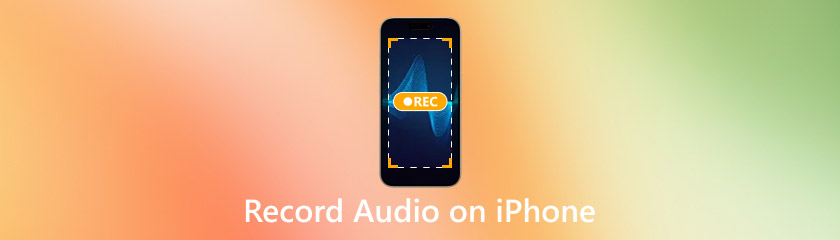
Sisällysluettelo
Yksi yksinkertaisimmista tavoista tallentaa ääntä iPhonella on käyttää sisäänrakennettua Äänimuistiot-appi. Tämä iOS-äänitallenninsovellus on yksinkertainen, helppokäyttöinen ja täydellinen nopeisiin äänityksiin, olipa kyseessä sitten kappaleidea, luento tai vain satunnainen ajatus, joka sinun täytyy tallentaa.
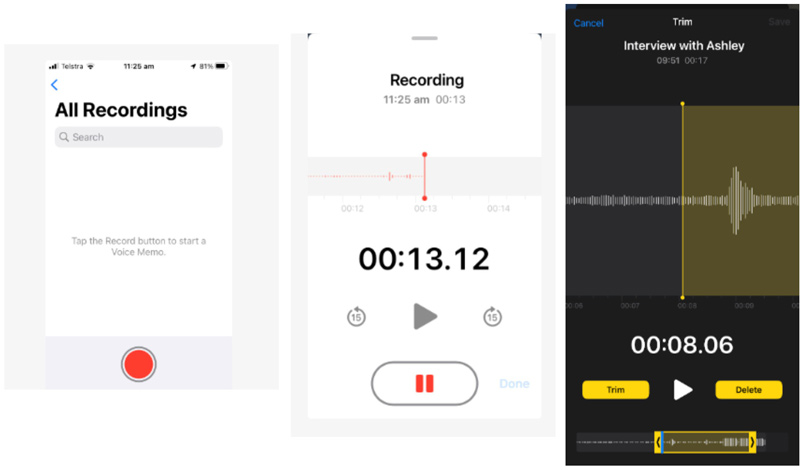
Etsi iPhonessasi kohta ja napauta sitä. Äänimuistiot sovellus. Se on yleensä esiasennettu, joten sinun ei tarvitse ladata mitään.
Kun olet sovelluksessa, näet näytön alareunassa ison punaisen painikkeen. Napauta tätä painiketta aloittaaksesi tallennuksen. Näet äänitiedostosi aaltomuodon tallennuksen aikana.
Jos haluat keskeyttää tallennuksen, napauta Tauko-painiketta. Jos olet valmis, lopeta tallennus napauttamalla Pysäytä-painiketta (neliö). Äänitiedosto tallentuu automaattisesti Kaikki tallenteet -välilehdelle.
Voit leikata tallenteistasi pois ei-toivotut osat napauttamalla tallenteen kulmassa olevia kolmea pistettä ja valitsemalla Muokkaa tallennetta.
Täältä voit käyttää leikkaustoimintoa leikataksesi pois osia äänestä tai jopa poistaaksesi koko tallenteen, jos et ole tyytyväinen.
Voice Memos -sovellus on erinomainen nopeaan ja helppoon äänitykseen, mutta sillä on myös rajoituksia. Se ei tarjoa montaa muokkausvaihtoehtoa leikkaamisen lisäksi, ja se on ensisijaisesti tarkoitettu yksinkertaisiin tehtäviin, kuten äänimuistiinpanoihin, henkilökohtaisiin muistiinpanoihin tai satunnaisiin haastatteluihin. Jos kuitenkin tarvitset nopean ja parhaan äänentallennussovelluksen iPhonelle, joka vaatii vain vähän asennusta, Voice Memos on vankka valinta.
Autotallibändi on oikea valinta niille, jotka haluavat enemmän hallintaa ja joustavuutta äänitallenteisiinsa. Tämän tehokkaan sovelluksen avulla voit tallentaa, muokata ja tuottaa ääntä ammattitason ominaisuuksilla. Olitpa sitten tallentamassa podcastia, haastattelua tai musiikkia, GarageBand tarjoaa monia työkaluja äänen parantamiseen.
Ensin sinun on asennettava GarageBand App Storesta, jos sitä ei vielä ole iPhonessasi. Sen lataaminen on ilmaista.
Avaa GarageBand ja luo uusi projekti napauttamalla '+'-kuvaketta. Voit valita eri instrumenttien tai äänitysraitojen välillä.
Kun olet uudessa projektissa, selaa vaihtoehtoja ja valitse Äänen tallennin äänitykseen sisäänrakennetulla mikrofonilla tai käytä ulkoista mikrofonia, jos sinulla on sellainen käytettävissäsi.
Paina punaista Ennätys -painiketta aloittaaksesi. GarageBand tallentaa tarkasti ja tarjoaa yksityiskohtaisia aaltomuotoja sekä useita raitoja, jos haluat kerrostaa ääntäsi.
Tallennuksen jälkeen voit leikata, loopata tai parantaa ääntäsi sisäänrakennetuilla työkaluilla. GarageBandissa voit myös säätää äänenkorkeutta ja tempoa ja jopa lisätä tehosteita, kuten kaikua, taajuuskorjainta ja kompressiota.
Vaikka Voice Memos on yksinkertainen ja selkeä työkalu satunnaisiin äänityksiin, GarageBand tarjoaa edistyneitä ominaisuuksia vakavissaan oleville äänen luojille. GarageBand on erinomainen valinta, jos haluat äänittää korkealaatuista ääntä iPhonella ja tarvitset muokkaustyökaluja äänitteiden muokkaamiseen.
Jos haluat mieluummin tallentaa ääntä iPhonellasi, mutta haluat hallita tai siirtää tiedostojasi suuremmalla näytöllä, AnyMP4 puhelimen peili on loistava työkalu. Sen avulla voit peilata iPhonesi tietokoneellesi, mikä helpottaa tallennusympäristön hallintaa. Tämä menetelmä toimii hyvin, jos käytät kolmannen osapuolen sovellusta tai haluat tallentaa suoraan iPhonestasi paremman hallinnan saavuttamiseksi.
AnyMP4 Phone Mirror on puhelimen peilaus- ja tallennusohjelma, jonka avulla voit näyttää iPhonen näytön tietokoneellasi. Tämä helpottaa äänen tallentamista suoraan iPhonesta samalla, kun nautit suuremman näytön eduista ja tallenteesi paremmasta järjestelystä.
Se on yhteensopiva sekä Windows- että Mac-järjestelmien kanssa.
Aloita AnyMP4 Phone Mirrorin lataaminen tietokoneellesi ja noudata asennusohjeita.
Avaa sovellus ja yhdistä iPhone tietokoneeseen USB-kaapelilla tai Wi-Fi-yhteydellä.
Kun yhteys on muodostettu, sovellus näyttää iPhonesi näytön tietokoneellasi. Voit nyt ohjata tallennussovellusta iPhonellasi tietokoneen näytön kautta.
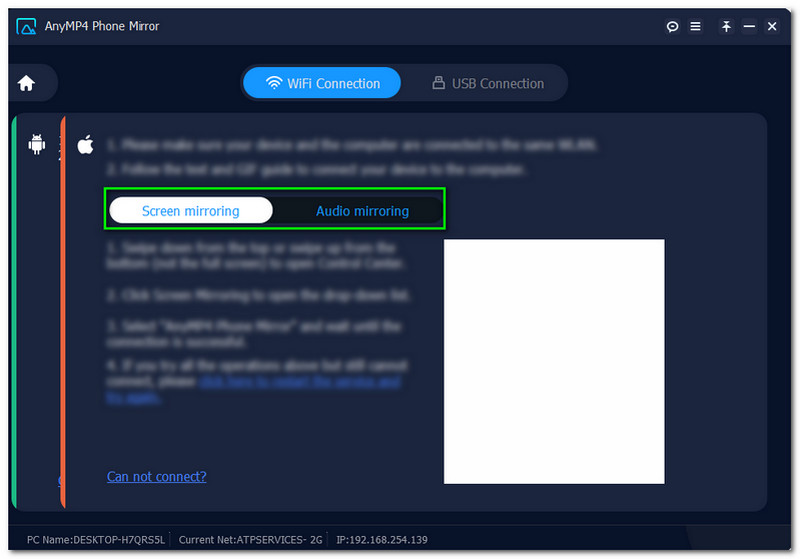
Avaa ja toista äänisovellus iPhonessasi, aloita tallennus, niin ääni tallennetaan. Voit seurata tallennusta tietokoneeltasi, mikä helpottaa sen pysäyttämistä, keskeyttämistä tai säätämistä tarpeen mukaan.
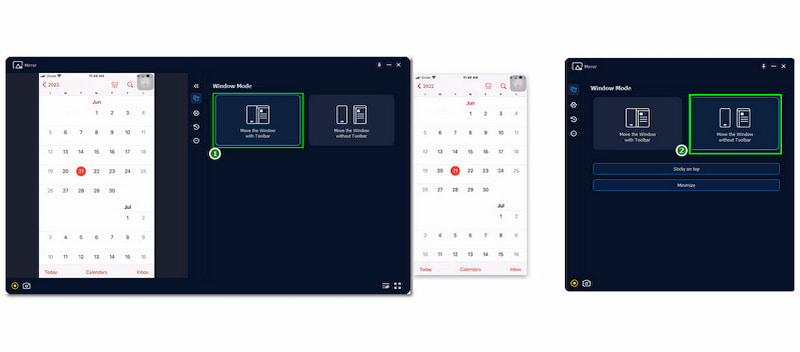
Kun olet valmis, voit tallentaa äänitallenteen äänellä suoraan iPhoneesi tai siirtää sen tietokoneellesi jatkomuokkausta tai tallennusta varten.
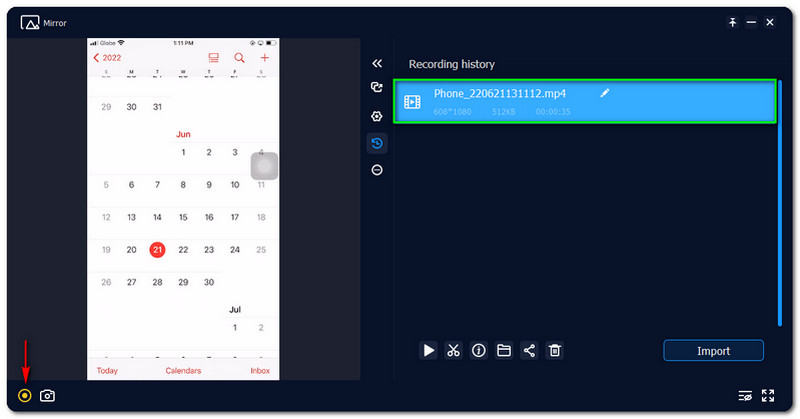
Vaikka Voice Memos ja GarageBand tarjoavat yksinkertaisia tallennusominaisuuksia, AnyMP4 Phone Mirror tarjoaa ylimääräisen joustavuuden mahdollistamalla iPhonen näytön peilaamisen suurempaan laitteeseen. Se on hyödyllinen, jos haluat tallentaa ääntä ja hallita tiedostojasi tehokkaammin tietokoneelta.
iPhonen äänitysten suhteen on aina parantamisen varaa. Oikeilla tekniikoilla voit parantaa äänitystesi laatua merkittävästi.
Sijoita iPhonen mikrofoni lähelle äänilähdettä saadaksesi selkeitä ja teräviä äänityksiä.
Pidä iPhone vakaana ja lähellä toimintaa, jos äänität laulua tai instrumenttia.
Harkitse ulkoisten mikrofonien käyttöä, jotka voidaan liittää iPhoneen Lightning-portin tai Bluetoothin kautta äänenlaadun parantamiseksi. Ulkoiset mikrofonit tuottavat yleensä selkeämmän äänen ja vähentävät säröä verrattuna sisäänrakennettuun mikrofoniin.
Tallenna hiljaisissa ympäristöissä aina kun mahdollista. Jos olet jumissa meluisassa paikassa, harkitse melua vaimentavien mikrofonien tai sovellusten käyttöä, jotka vähentävät taustamelua tallennuksen aikana.
Tarkkaile ja säädä aina tulotasoja, jos käytät GarageBandia tai muuta äänisovellusta. Liian korkea taso voi johtaa vääristymään, kun taas liian matala voi johtaa epäselviin äänitteisiin.
Kuinka tallentaa korkealaatuista ääntä iPhonella?
Käytä ulkoista mikrofonia, tallenna hiljaisessa ympäristössä ja varmista, että iPhonesi mikrofoni on sijoitettu oikein parhaan tuloksen saavuttamiseksi.
Voinko tallentaa ääntä taustalla iPhonellani?
Tietyt sovellukset, kuten GarageBand, mahdollistavat äänen tallentamisen taustalla, kun taas Äänimuistiot tarjoavat myös taustatallennuksen tarvittaessa.
Kuinka muokata äänitallenteita iPhonella?
Voit muokata äänitallenteita sovelluksilla, kuten Voice Memos (trimmaamiseen) tai GarageBand (edistyneempään muokkaamiseen, kuten leikkaamiseen, silmukointiin ja tehosteiden lisäämiseen).
Miten siirrät äänitallenteita iPhonesta tietokoneelle?
Voit siirtää tallenteita iTunesin tai AirDropin kautta tai käyttää ohjelmistoja, kuten AnyMP4 Phone Mirror, helppoon tiedostojen hallintaan.
Miksi iPhoneni mikrofoni ei toimi äänitystä varten?
Jos mikrofoni ei toimi, varmista, ettei mikrofonin edessä ole roskia, tarkista sovellustesi käyttöoikeudet tai käynnistä iPhone uudelleen ratkaistaksesi tilapäiset ohjelmisto-ongelmat.
Johtopäätös
Äänen tallentaminen iPhonella ei ole koskaan ollut helpompaa sisäänrakennettujen sovellusten, kuten Äänimuistioiden, ja edistyneempien työkalujen, kuten GarageBandin, ansiosta. Olitpa sitten luomassa podcastia, äänittämässä luentoa tai vain tallentamassa ajatuksiasi, iPhonesi pystyy tuottamaan korkealaatuisia äänitallenteita. Voit parantaa äänenlaatua entisestään käyttämällä oikeita sovelluksia ja parantamalla asetuksiasi ulkoisilla mikrofoneilla.
Jos etsit parasta äänentallennussovellusta iPhonelle, mieti, mikä sopii tarpeisiisi – haluatko yksinkertaisuutta, joustavuutta vai ammattitason hallintaa. Ja jos etsit vielä enemmän vaihtoehtoja, älä unohda AnyMP4 Phone Mirroria, jonka avulla voit tallentaa ja hallita ääntä suoraan tietokoneeltasi.
Oliko tästä apua?
395 Äänet